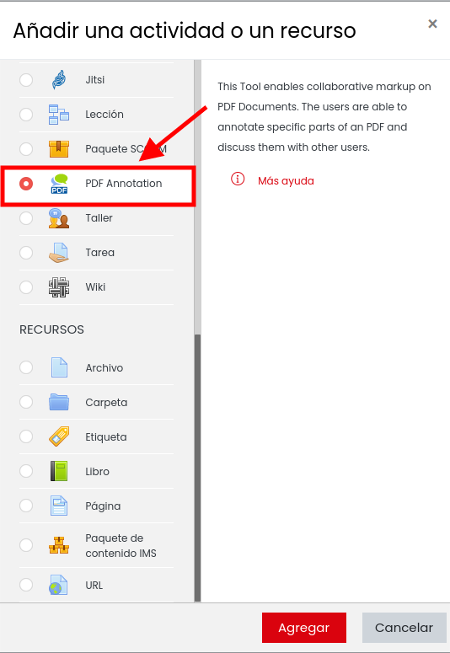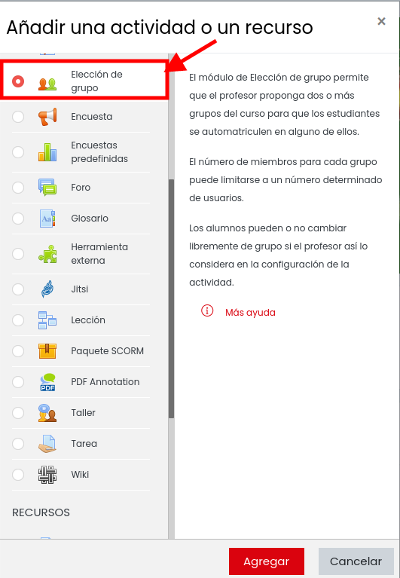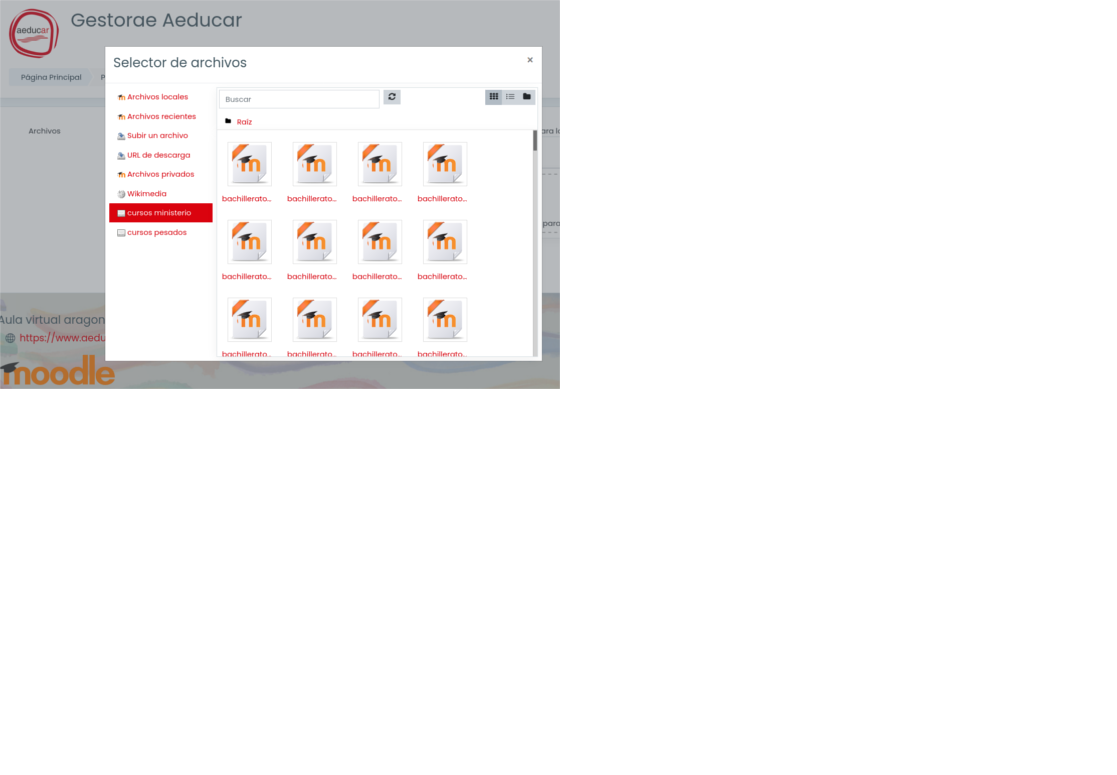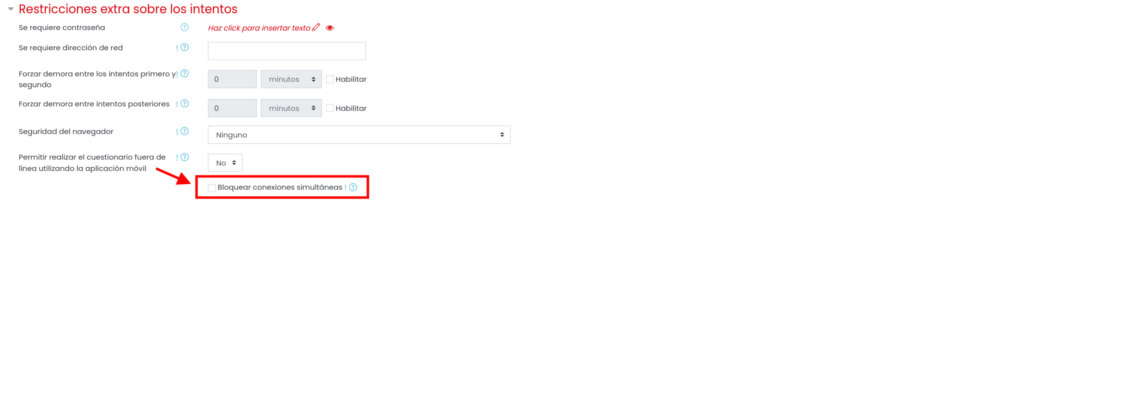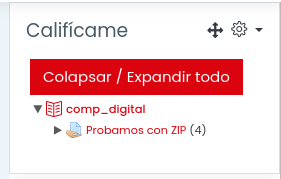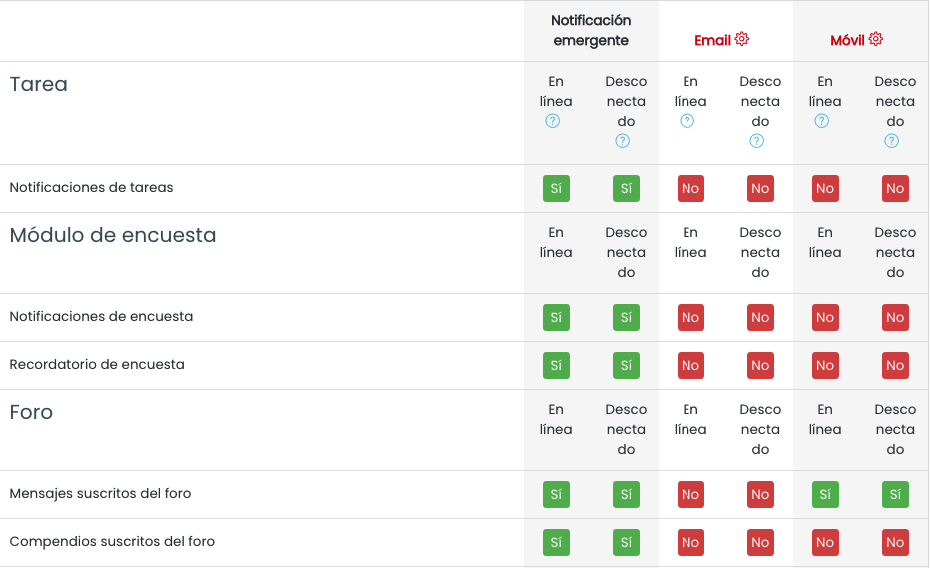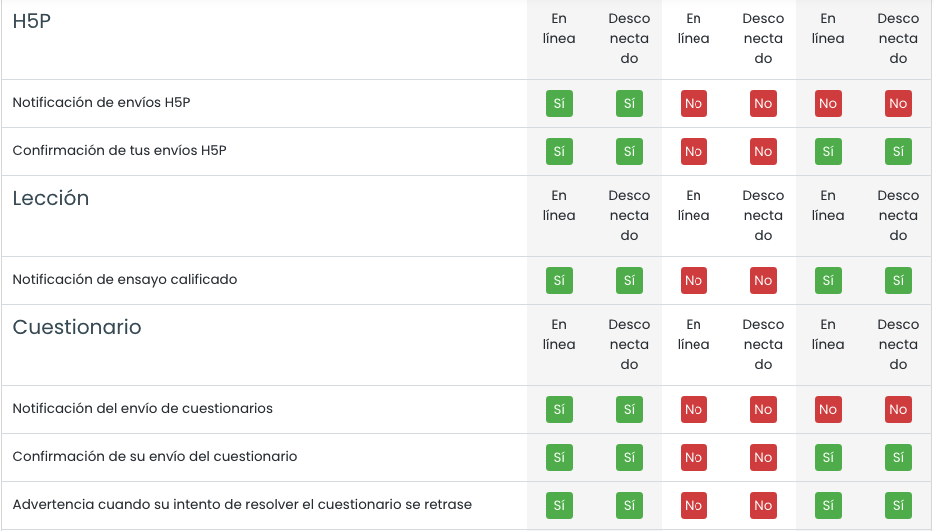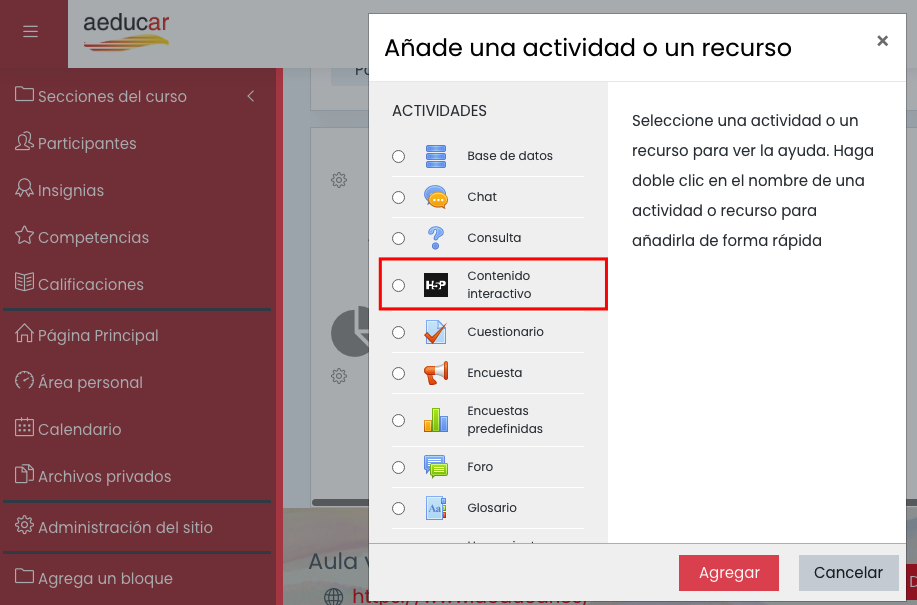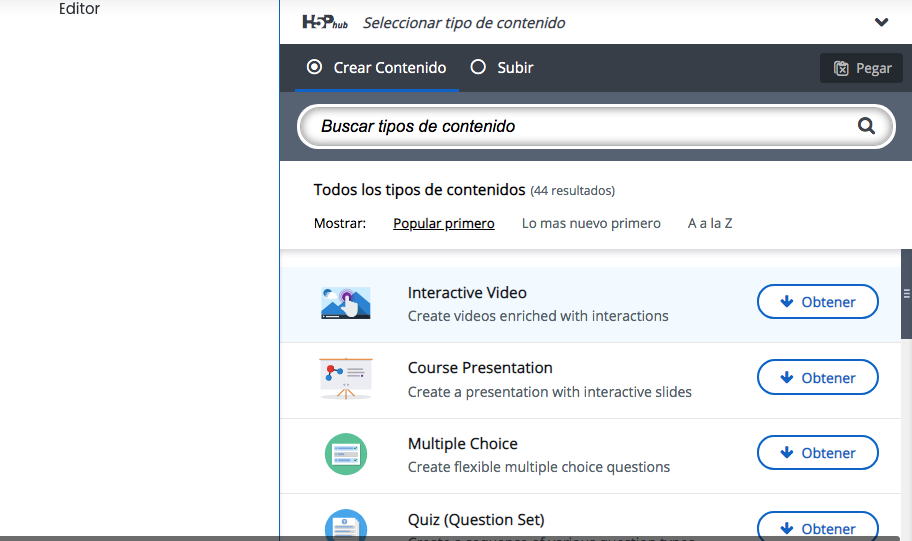Buenos días, os adjuntamos la guía que ha preparado nuestro compañero Iván Heredia Urzáiz del CP de Ejea en la que explica cómo podemos incluir en nuestro curso Aeducar documentos colaborativos de Google Drive.
Para ello usaremos la actividad interactiva H5P iFrame Embedder.
Seguro que será de gran ayuda.
¡Saludos!
Ya está disponible la opción de compartir en un curso Aeducar documentos PDF sobre los que el alumnado puede realizar comentarios, escribir anotaciones e incluso, si así se configura, descargarlo o imprimirlo.
Para ello simplemente elegiremos una actividad del tipo PDF Annotation.
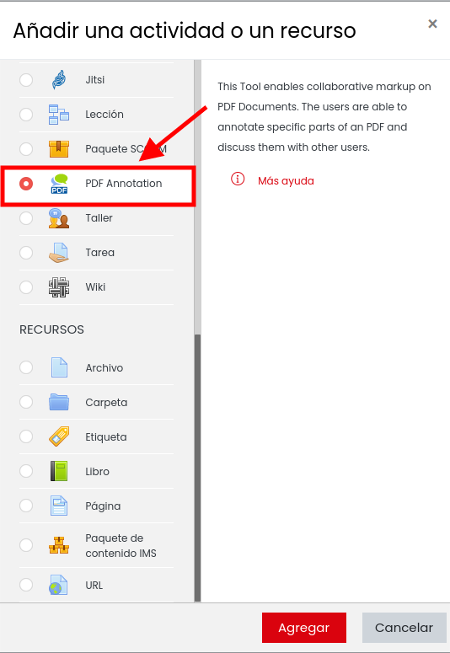
¡Saludos!
Se ha añadido un nuevo tipo de actividad: Elección de grupo
Esta actividad permite que el profesorado proponga dos o más grupos, bien para trabajar a lo largo del curso o bien para el desarrollo de algún proyecto o trabajo en equipo.
Cada estudiante accederá a esta actividad para elegir el grupo o grupos de los que quiera formar parte.
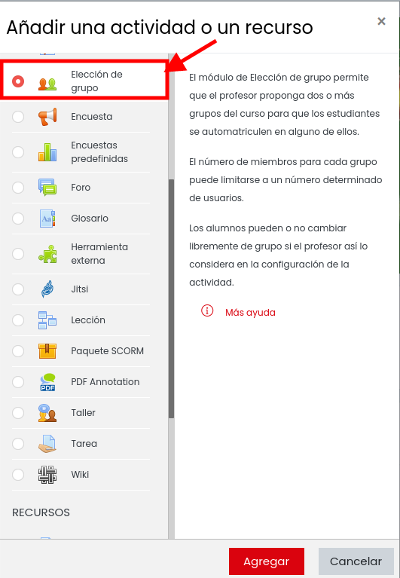
¡Saludos!
Desde esta semana, ya es posible acceder desde cada Aeducar de centro al repositorio con todos los cursos desarrollados por el Ministerio de Educación y Formación Profesional para las etapas educativas de Primaria, Secundaria y Bachillerato.
Este repositorio estará accesible únicamente al usuario gestorae.
De esta manera será más directa la importación de estos contenidos sobre nuevos cursos de Aeducar.
Recordad que estos cursos están accesibles para su visualización desde la web de Aeducar
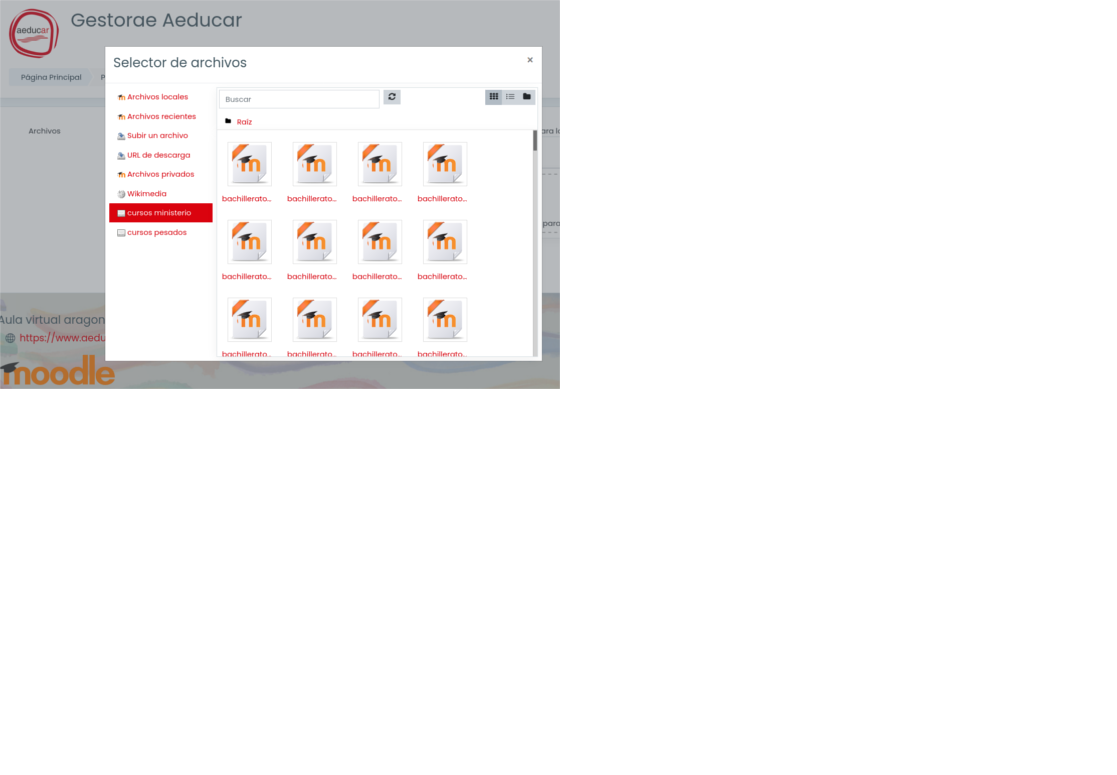
Se ha añadido la opción de poder configurar los cuestionarios de manera que bloquee intentos de conexión simultánea al mismo. Un alumno o alumna que haya iniciado un cuestionario, sólo podrá concluirlo desde la misma sesión de navegador. Cualquier otra tentativa de abrir el mismo intento de cuestionario bien desde otro navegador, dispositivo u ordenador, será bloqueada.
Es necesario activar el siguiente parámetro de la configuración del cuestionario:
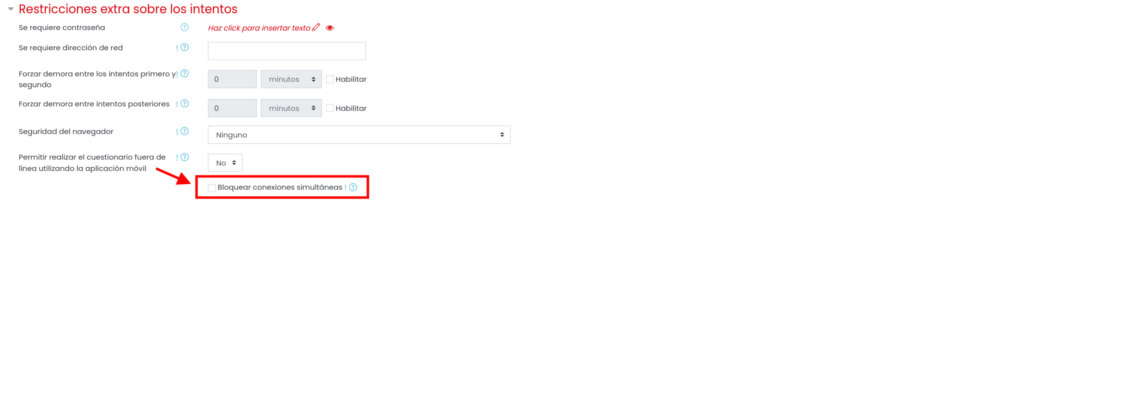
Saludos.
Para el
profesorado:
- Si quieres ver las tareas pendientes de calificar, nuestra recomendación es utilizar el bloque Califícame.
- Es posible configurar las tarea (desde Avisos en su conf) para que te envíen una notificación por cada entrega, pero si el número de entregas es elevado, esta opción puede ser ineficaz.
- Además recordamos que cuando añadimos una nueva tarea al curso, no se envía notificaciones al alumnado informando de esta novedad, para ello usaremos en el foro Avisos.
Para el
alumnado:
- Para que pueda ver de una manera gráfica qué ha entregado, qué no y qué está pendiente de ser calificado, la mejor opción es el uso del bloque Estado de finalización. Recordamos que será necesario configurar la sección Finalización de actividad en las tareas para indicar cuándo se consideran finalizadas.
- Si además añadimos el bloque Calendario_, mostrará las fechas de entrega que hayamos indicado en cada tarea y podrán tenerlo a la vista de una manera directa.
¡Saludos!
Este bloque muestra al profesorado las tareas y cuestionarios enviados por el alumnado de sus cursos y que está pendiente de calificar.
Para incorporarlo simplemente necesitaremos Activar edición en nuestro curso y agregar el bloque Califícame.
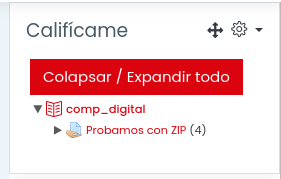
Este bloque funciona con grupos, por lo que será necesario configurar tareas y cuestionarios para grupos. Profesorado y alumnado deben pertenecer al mismo grupo para poder ver sus entregas.
Esperamos que os resulte útil.
Configuración de notificaciones por defecto.¶
Aeducar permite configurar para cada centro educativo como se reciben, por defecto, las notificaciones de diferentes sucesos.
Cada usuario puede cambiar esa configuración por defecto para poder adaptar esas notificaciones a sus preferencias y costumbres.
Desde la gestión de Aeducar hemos hecho un análisis de las diferentes necesidades y sensibilidades a este respecto que, como es lógico, no se adapta a todas las necesidades y sensibilidades y hemos cambiado esta configuración por defecto en todos los centros.
El análisis parte de una demanda de la comunidad educativa durante el confinamiento sobre el derecho a la desconexión de docentes, alumnado y familias, que, junto a la falta de correo electrónico en gran parte del alumnado de primaria, nos ha llevado a redefinir esas preferencias hacia las notificaciones internas a Aeducar.
Es decir, salvo que un centro decida configurarlo de otra manera o un usuario lo modifique, la mayoría de las notificaciones se recibirán ahora al entrar en la plataforma con usuario y contraseña y no llegarán por correo electrónico.
Adjunto capturas de pantalla mostrando las preferencias mas relevantes configuradas por defecto:
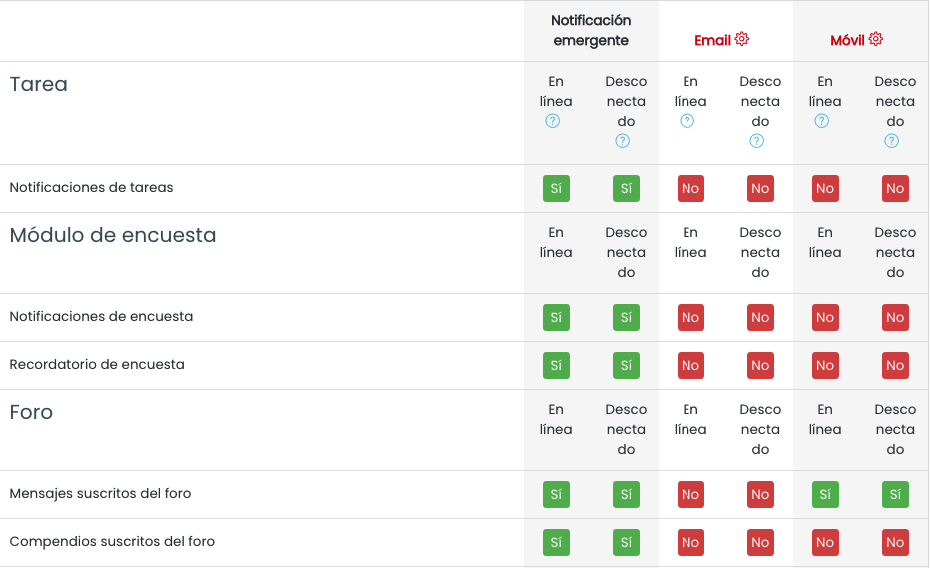
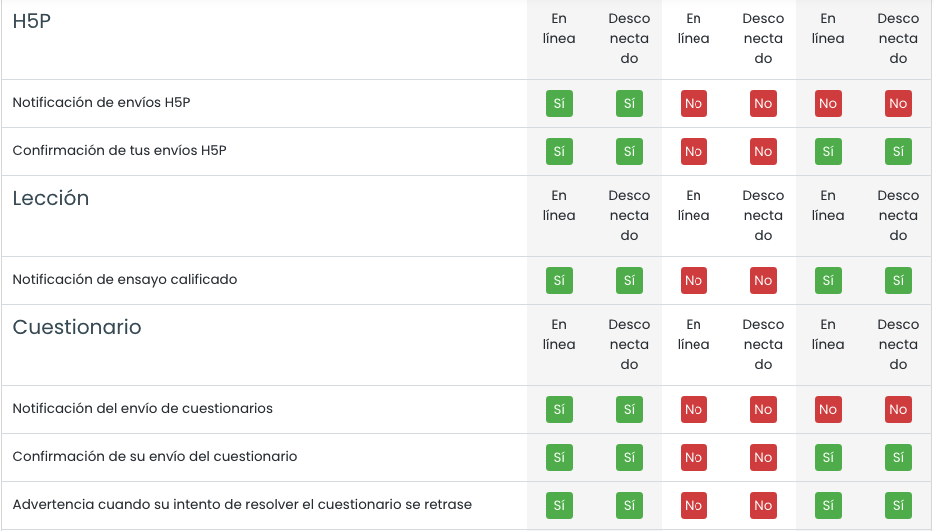
Cambio de configuración por parte de un usuario.¶
Un usuario del Moodle de Aeducar puede configurar sus propias preferencias si desea que sena diferentes a estas configuradas por defecto.
En este vídeo puedes ver como hacerlo.
Cambio de configuración por defecto para todo un centro educativo.¶
Esto también es posible hacerlo.
Para ello, como gestorae debes abrir una incidencia en esta plataforma de soporte asiganda a tu centro del profesorado indicando el valor de los parámetros indicados en esta hoja de cáculo
Las actividades H5p son actividades interactivas de muy diferentes tipos, tales como videos interactivos, flashcards, lineas del tiempo, etc.
No todas las actividades H5P están instaladas en todos los centros y la lista de posibles actividades va a ir incrementandose con el paso del tiempo. Por tanto se han modificado los permisos para que cualquier persona con el Rol de "Profesor" pueda instalar las nuevas actividades conforme las vaya necesitando (que se instalarían para todo el centro).
Estas actividades se pueden añadir seleccionando esta opción.
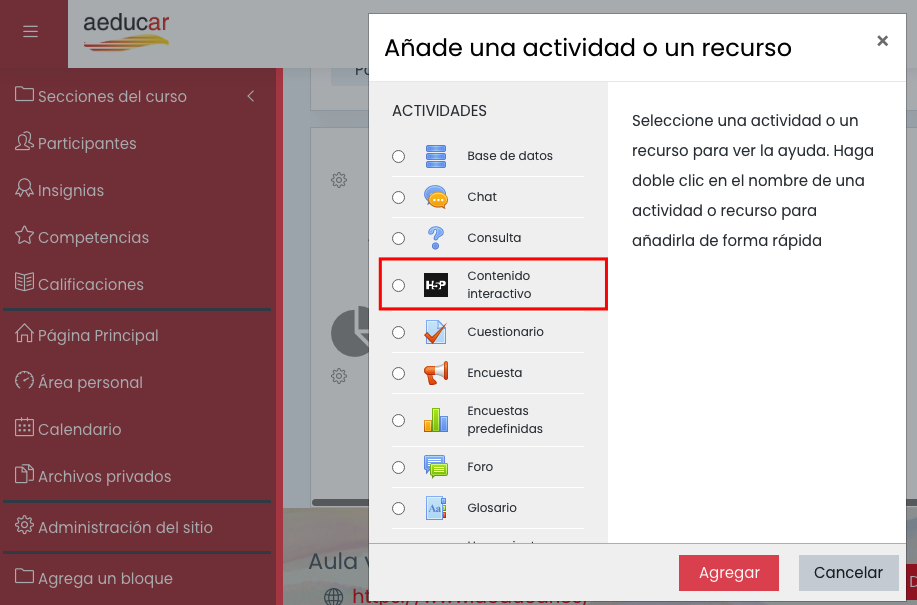
y si no estuvieran instaladas aparecería esto y solo habría que pulsar "obtener" en la opción deseada. No hay ningún problema en instalar todas las que sean necesarias para el centro.
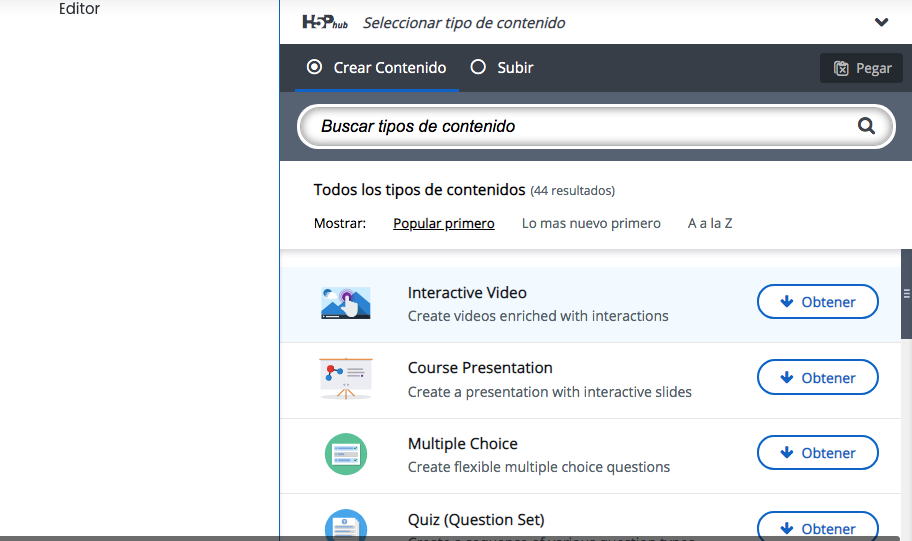
 Aeducar:
Cómo incluir un documento colaborativo de Google Drive
Aeducar:
Cómo incluir un documento colaborativo de Google Drive